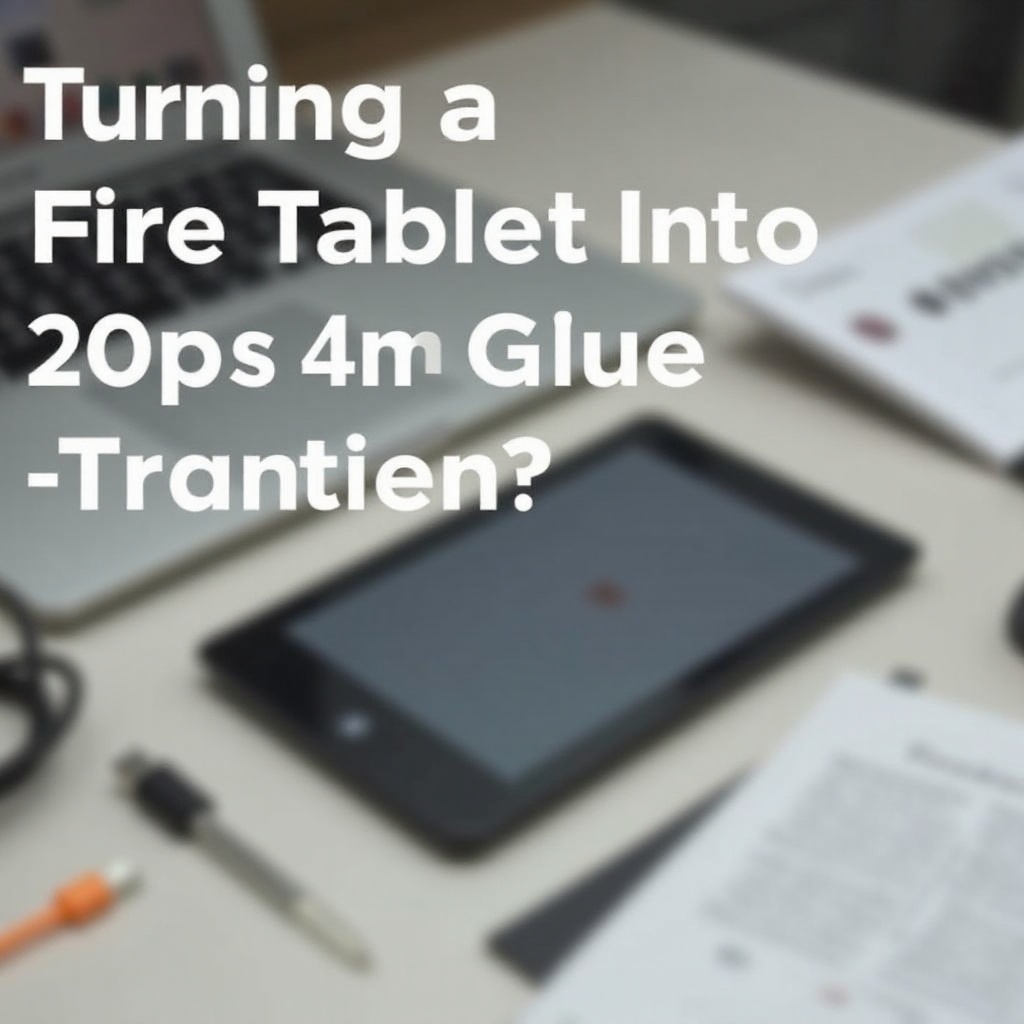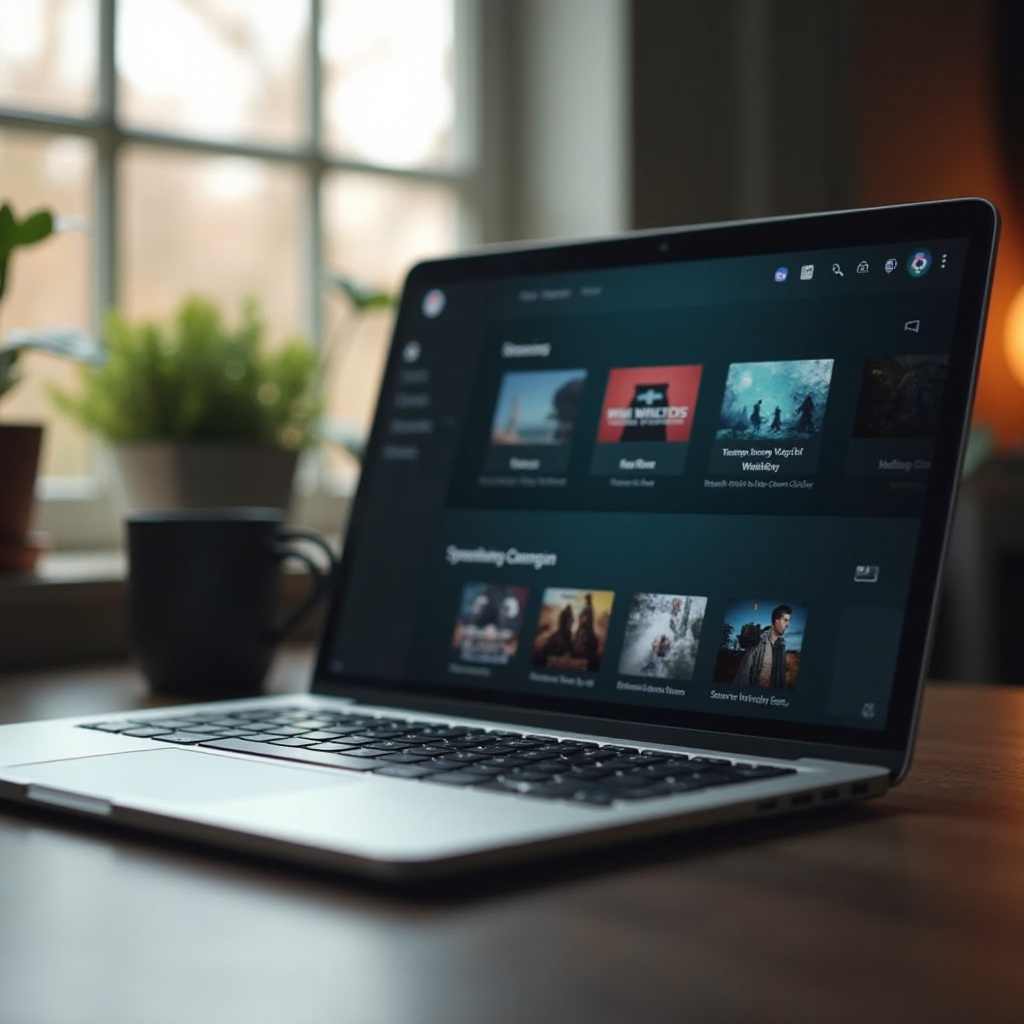Giriş
Medya keyfini nasıl çıkarttığınızı dönüştürebilmek için içeriği Google Pixel Tablet’inize yayınlamak oldukça etkili olabilir. Film akışı, fotoğraf paylaşımı veya cihazını yansıtma fark etmeksizin, yayınlama cihazları bağlamak ve izleme deneyiminizi geliştirmek için kesintisiz bir yol sunar. Bu kılavuz, yayın teknolojisi hakkında bilmeniz gereken her şeyi, Google Pixel Tablet’inizi yayına hazırlamayı ve adım adım süreci tamamlamayı kapsayacaktır. Ayrıca, yayın yapmak için en iyi uygulamaları ve genel deneyiminizi iyileştirecek bazı ipuçlarını da ele alacağız. Google Pixel Tablet’inizden maksimum verimi almak için yayına başlama zamanı!

Yayın Teknolojisini Anlamak
Yayın yapmak, içeriği kablosuz olarak bir cihazdan diğerine aktarmayı içerir. Akıllı telefon, tablet veya bilgisayarınızdaki videolar, fotoğraflar ve hatta uygulamalar gibi verileri başka bir ekrana yansıtma veya aktarma yöntemidir. Google’ın Chromecast teknolojisi, birincil cihazınız ile ikincil ekran arasında bir Wi-Fi ağı kullanarak bağlantı kurar, bu örnekte bir Google Pixel Tablet gibi.
Yayın yapma ile ekran yansıtma arasında belirgin bir fark vardır. Yayın, cihazınızdan belirli içeriği başka bir ekrana aktarmayı, ekran yansıtma ise aynı içeriği her iki ekranda doğrudan göstermeyi içerir, yani tüm etkinlikleri gerçek zamanlı olarak kopyalar. Her iki yöntemin de ihtiyaçlarınıza bağlı olarak avantajları vardır. Yayın teknolojisi geliştikçe, akıllı cihazlarla daha kesintisiz bir şekilde entegre olmaya devam eder, kullanıcı konforunu ve etkileşimini artırır.
Google Pixel Tablet’inizi Yayına Hazırlamak
Yayın yapmadan önce, Google Pixel Tablet’inizin düzgün bir şekilde ayarlandığından emin olmalısınız. Başlamak için adımlar şunlardır:
- Güncellemeleri Kontrol Edin: Google Pixel Tablet’inizin Android’in en son sürümünü çalıştırdığından emin olun. Güncellemeler, genellikle yayın işlevselliğini artırabilecek önemli yazılım iyileştirmelerini ve hata düzeltmelerini içerir.
- Wi-Fi Bağlantısı: Tabletinizin stabil bir Wi-Fi ağına bağlı olduğundan emin olun. Yayın yapacağınız cihaz ile Google Pixel Tablet’inizin aynı ağda olması başarılı yayın için gereklidir.
- Bluetooth ve Konum Hizmetlerini Etkinleştirin: Bazı yayın uygulamaları Bluetooth ve konum hizmetlerinin etkin olmasını gerektirebilir. Her zaman gerekli olmasalar da, bu hizmetler cihazları hızlı bir şekilde tespit etmenize ve bağlanmanıza yardımcı olabilir.
- Gerekli Uygulamaları Yükleyin: Yayın için ihtiyaç duyabileceğiniz Google Home, YouTube veya Netflix gibi uygulamaları indirin ve yükleyin. Bu uygulamalar yayını destekler ve medya deneyiminizi geliştirir.
Google Pixel Tablet’inizin bu koşulları karşıladığından emin olarak, sorunsuz ve kusursuz bir yayın deneyimi için sağlam bir temel atmış olursunuz.

Google Pixel Tablet’e Yayın Yapma Adım Adım Kılavuzu
Tabletinizde Yayını Etkinleştirme
- Google Home Uygulamasını Açın: Cihazınızda Google Home uygulamasını açarak başlayın. Eğer yüklü değilse, Google Play Store’dan indirmeniz gerektiğinden emin olun.
- Yeni Cihazlar Kurma: Yeni bir cihaz eklemek için ‘+’ simgesine dokunun ve Google Pixel Tablet’inizi yeni bir cihaz olarak kurma talimatlarını izleyin.
- Yayını Etkinleştirme: Kurulum tamamlandıktan sonra, cihazınızın adına dokunun ve ‘Ekranımı Yayınla’ seçeneğini etkinleştirin.
Cihazları Bağlama
- Aynı Ağı Doğrulayın: Yayın yapacağınız cihaz ve Google Pixel Tablet’inizin aynı Wi-Fi ağına bağlı olduğundan emin olun.
- Yayın Seçeneğini Erişin: Yayınlamak istediğiniz uygulama veya içerikte yayın simgesine (Wi-Fi dalgaları olan bir dikdörtgen) bakın. Üzerine dokunun ve cihazlar listesinde Google Pixel Tablet’inizi seçin.
- Yayına Başlama: İçeriğiniz artık Google Pixel Tablet’inize yayılmaya başlamalıdır. Medyanızın keyfini daha büyük bir ekranda çıkarın!
Yaygın Sorunları Giderme
Yayın işlemi sırasında herhangi bir sorunla karşılaşırsanız, işte bazı yaygın problemleri gidermek için ipuçları:
- Bağlantı Sorunları: Cihazlarınız bağlanmıyorsa, aynı Wi-Fi ağında olduklarından emin olun ve Google Home uygulamasını yeniden başlatın.
- Gecikme veya Kesilme: Wi-Fi’ya bağlı cihaz sayısını minimize ederek ve güçlü bir sinyal sağlayarak girişimleri azaltın.
- Uyumluluk Sorunları: Yayın yaptığınız uygulamanın güncel olduğundan ve yayını desteklediğinden emin olun.
Bu adımları takip ederek, sorunsuz bir bağlantı sağlayabilir ve yaygın sorunları çözerek yayın deneyiminizi daha keyifli hale getirebilirsiniz.
Google Pixel Tablet’e Yayın Yapmak için En İyi Uygulamalar
Google Home Uygulaması
Google Home uygulaması, cihazlarınızı yönetmek ve kontrol etmek için vazgeçilmezdir. Kurulum yapmanızı, ayarları yönetmenizi ve ekranınızı veya belirli içeriğinizi doğrudan Google Pixel Tablet’inize yayınlamanızı sağlar. Google Home ile, yayın işlemleri için her şeyi bir arada sunan bir merkeze sahip olursunuz, bu da onu önemli bir uygulama haline getirir.
YouTube
YouTube, kullanıcı tarafından oluşturulan içerikler, müzik videoları ve daha fazlasını doğrudan Google Pixel Tablet’inize yayınlamak için uygulama içinden yayın yapmayı destekler. Favori videolarınızı izlerken, yayın simgesine dokunup, tabletinizi seçerek yayına başlayabilirsiniz.
Netflix
Netflix de film ve dizileri doğrudan Google Pixel Tablet’inize yayınlamanızı sağlar. Bu, en sevdiğiniz dizileri büyük ekranda art arda izlemek için özellikle kullanışlıdır. Uygulama içindeki yayın seçeneğini kullanarak bağlanın ve keyfini çıkarın.
Bu uygulamalar, mükemmel bir yayın deneyimi için gerekli işlevselliği ve kullanım kolaylığını sağlar, tabletinizi çok yönlü bir eğlence cihazı yapar.
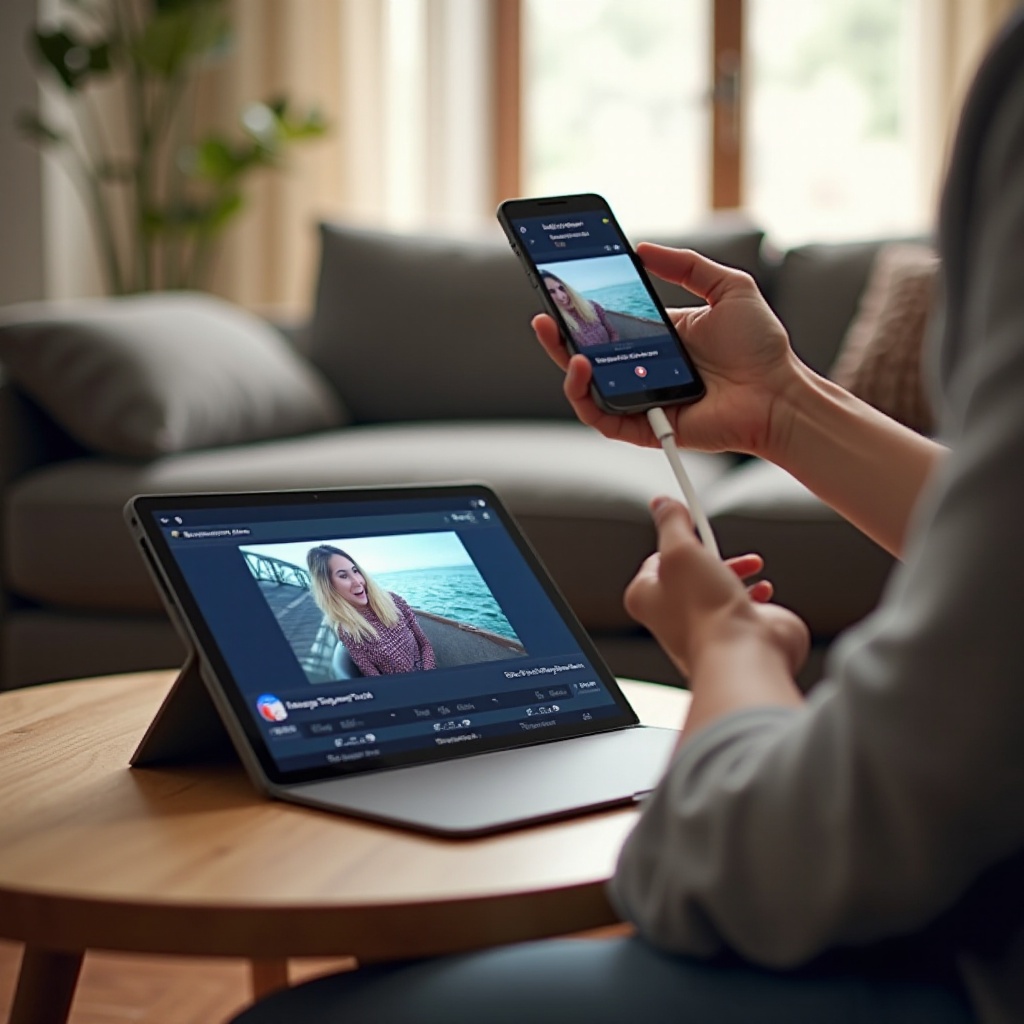
Yayın Deneyiminizi Geliştirmek
Yayın deneyiminizden en iyi şekilde faydalanmak için işte bazı ipuçları:
- Güçlü Bir Wi-Fi Ağı Kullanın: İnternet bağlantınızın güvenilir ve hızlı olduğundan emin olun. Zayıf veya kararsız bir ağ, arabelleğe almaya ve düşük kaliteli yayına neden olabilir.
- Uygulamaları Düzenli Olarak Güncelleyin: Yayın için kullandığınız uygulamaları düzenli olarak güncelleyin, böylece en son özelliklerle uyumluluğu ve hata düzeltmeleri sağlanmış olur.
- Ayarları Optimize Edin: Google Pixel Tablet’inizde en iyi çözünürlük ve performans için ekran ayarlarını ayarlayın.
Bu adımları takip ederek, yayın deneyiminizin kalitesini ve güvenilirliğini önemli ölçüde artırabilirsiniz.
Sonuç
İçeriği Google Pixel Tablet’inize yayınlamak, medya keyfini daha büyük bir ekranda kablolar ve bağlantılar ile uğraşmadan çıkarmanın harika bir yoludur. Teknolojiyi anlamaktan, cihazlarınızı hazırlamaya, adım adım kılavuz takip etmeye ve en iyi uygulamaları kullanmaya kadar, yayın deneyiminizden en iyi şekilde yararlanmanız için gerekli tüm bilgilere sahipsiniz. Sağlanan ipuçlarını uygulayarak, izleme deneyiminizi geliştirebilir ve yaygın sorunları çözebilirsiniz. Öyleyse, Google Pixel Tablet’inize yayın yapmaya başlayarak kesintisiz ve gelişmiş bir medya deneyiminin tadını çıkarın.
Sıkça Sorulan Sorular
Android olmayan bir cihazdan Google Pixel Tablet’ime yayın yapabilir miyim?
Evet, bir iPhone veya Windows PC gibi Android olmayan cihazlardan yayın yapmak mümkündür. Cihazınızın yayın yapma özelliğini desteklediğinden ve Google Pixel Tablet’inizle aynı Wi-Fi ağına bağlı olduğundan emin olun.
Yayın bağlantısı istikrarsızsa ne yapmalıyım?
Bağlantı istikrarsızsa, her iki cihazın da aynı güçlü Wi-Fi ağına bağlı olduğundan emin olun, parazitleri en aza indirin ve cihazları ve Google Home uygulamasını yeniden başlatın.
Google Pixel Tablet’e yayın yaparken veri kullanımıyla ilgili herhangi bir endişe var mı?
Evet, özellikle yüksek çözünürlüklü videoları yayınlarken yayın yapmak önemli miktarda veri tüketebilir. Aşırı veri kullanımını önlemek için mobil veri yerine Wi-Fi üzerinde yayın yapmanız önerilir.